Werbung
Hinweis: Auch wenn die Anleitung etwas veraltet ist, gelten die Beschreibungen bezüglich des Kopierens und Austauschens von Dateien nach wie vor, - auch bei aktuellen Flugsimulatoren.
I n s t a l l a t i o n s h i l f e (Seite 3)
In dem Unterordner “Aircraft” sind die Flugzeuge abgelegt. Dorthin müssen auch die neuen Flieger kopiert werden. Leider werden die neuen Flugzeuge vom Internet nicht automatisch durch eine entsprechende Setup-Datei installiert, wie zuvor beschrieben.
Sie müssen (meistens) in dem Ordner “Aircraft” einen neuen Unterordner für Ihr erstes Flugzeug anlegen, sofern die entzipten Dateien nicht sauber vorliegen. In diesen Ordner - hier z.B. “Flugzeug A” oder “A-10A Thunderbolt 2” - kopieren Sie “Flugzeug A” und die 4 neuen Ordner, nebst alle anderen Dateien. Manchmal müssen Sie alle Ordner und Dateien einzeln manuell selbst dort ablegen/kopieren, wobei Sie sich an die Suffix-Liste meiner vorstehenden Internetseite orientieren können. Notfalls schauen Sie, wie es Microsoft gemacht hat und machen es einfach nach. Lesen Sie ggf. die anhängenden Textdateien, die ebenfalls hilfreiche Installationshinweise in englischer Sprache enthalten.
b) Wie ein neues Flugzeug korrekt kopiert aussieht, sehen Sie beispielhaft nachstehend:
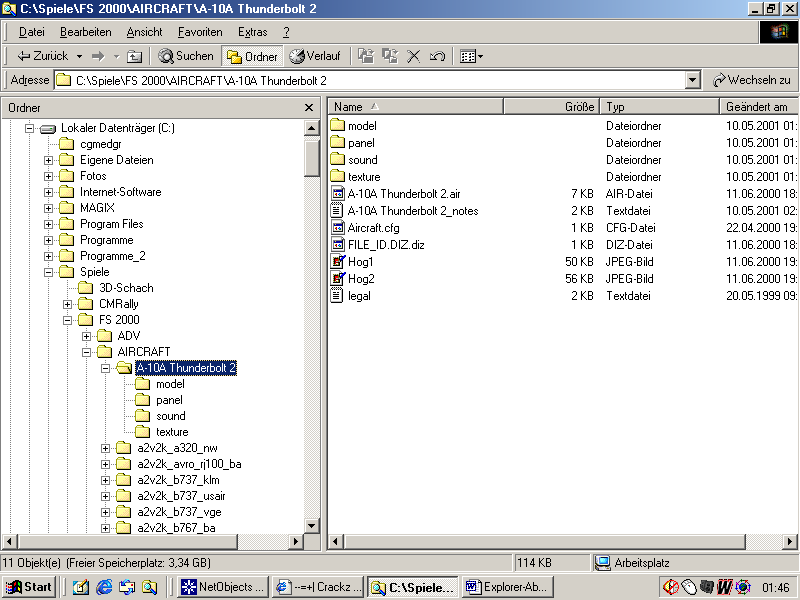
c) Wie “Gauges” korrekt kopiert aussieht, sehen Sie beispielhaft nachstehend:
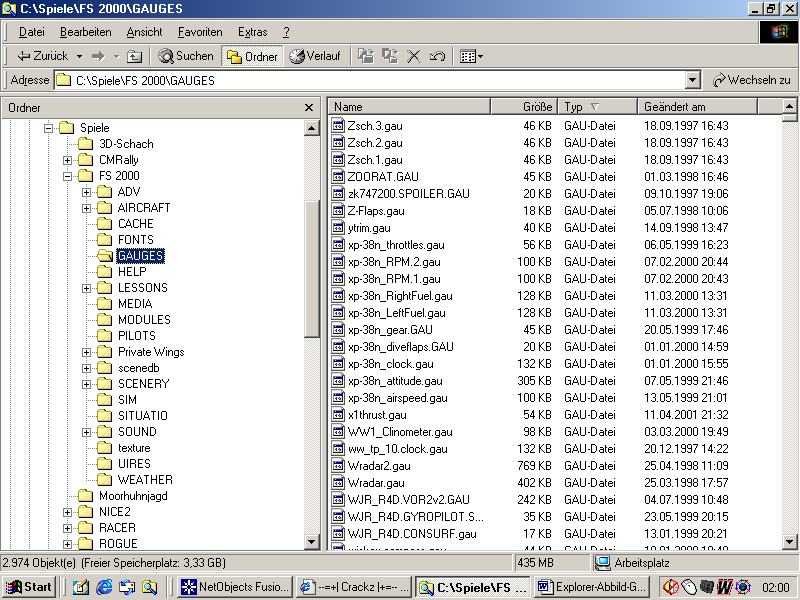
a)
Ein ganz bestimmtes Panel (Cockpit) können Sie auf die gleiche Weise bei “FlightSim.com” suchen, wie zuvor bei den Flugzeugen beschrieben. Dies ist, wie gesagt, immer dann erforderlich, wenn bei den vom Internet runtergeladenen Flugzeugen keine vernünftigen Panele mitgeliefert werden, die zu diesem Flugzeugtyp passen.b)
Kopieren und “entzippen” Sie dieses Panel genauso, wie zuvor bei den Flugzeugen beschrieben. (D/: Zip entpackt / Panel 1 / [Panel] o.s.ä.)c)
Diesen gelben Ordner, mit der Bezeichnung “Panel”, kopieren Sie insgesamt einfach in Ihren Flugsimulator, bzw. in Ihr neues “Flugzeug A”. Zuvor löschen Sie allerdings das vorhandene Panel Ihres neu geschaffenen Flugzeuges “A”, dass Sie vom Internet haben. Es muss durch das andere Panel ersetzt werden (austauschen). (siehe oben: C/:Spiele/FS 2000/Aircraft/A-10A Thunderbold 2/Panel
)d)
Fertig !So einfach geht das. Starten Sie Ihren Flugsimulatoren neuen und Sie werden sehen, dass Sie ein neues Cockpit haben, das voll funktionsfähig ist.
e)
Auf die gleiche Weise können Sie auch die Datei mit der Bezeichnung“Sound”
ändern.f)
Neu ist beim FS 2002, das Effekte wie Kondensstreifen, farbiger Rauch bei Kunstfliegern usw. vorhanden sind und vom Internet runtergeladen werden können. Diese werde genauso mit “WinZip” entpackt und in den Ordner“EFFECTS”
Ihres Flugsimulators kopiert. Das Prinzip bleibt gleich.Problembeschreibung: Ich hatte einen schönen F-104 “Starfighter” für den FS 98 vom Internet kopiert und in den FS 2000 eingebaut. Leider fing er bei hoher Geschwindigkeit an zu rucken und stürzte ab. Der F-14 für den FS 2000 stürzte zwar nicht ab, sah aber “bescheiden” aus. Sein Fahrwerk wirkte wie aus Papier gefaltet, und seine Flügel und Bomben waren hauch dünn. Dafür war sein Sound besser.
Lösung: a) Die übergeordneten Dateien des F-104 für den FS 98 mussten mit denen des FS 2000 ausgetauscht werden (Flugzeug A / (Dateien) - aircraft . cfg / (xy) . air / (xy) . diz). Vergl. Seite 3 der Installationshilfen. Die anderen 4 gelben Ordner des Flugzeuges blieben unberührt. Danach flog die Maschine des FS 98 im Flugsimulator FS 2000 einwandfrei. Den hässlichen Starfighter des FS 2000 habe ich danach gelöscht.
b) Die Sounddatei (gelber Ordner) nebst Inhalt wurde im FS 98 einfach gegen die des FS 2000 ausgetauscht. Der dortige Sound war realistischer, weil er offenbar bei einem startenden Kampfjet im Original aufgenommen wurde.
h)
Starten Sie Flight Simulator 2000 neu und probieren Sie das neue Flugzeug aus.
Für weitere Fragen stehe ich Ihnen unter meiner E-Mail-Adresse zur Verfügung.
Teilen Sie mir bitte mit, ob Ihnen die Informationen hilfreich sein konnten.
Neu beim FS 2002
ist , dass Effekte wie Kondensstreifen, farbiger Rauch bei Kunstfliegern usw. vorhanden sind und vom Internet runtergeladen werden können. Oft liegen sie separat als “Effects” bei, wie auch “Gauges”.1. Möglichkeit:
Diese werde genauso mit “WinZip” entpackt und in den Ordner “EFFECTS” Ihres Flugsimulators kopiert. Aber nur den Inhalt des Ordners ! Dies gilt nur bei mitgelieferten “Effects”. Das Prinzip bleibt gleich.
2. Möglichkeit:
(Eingriff in die Programmierung)Einbau sichtbarer Nachbrenner-Efekte in eine “Concorde”
Achtung: halten Sie sich genau an die Anweisung !!
1.)
Suchen Sie bei FlightSim.com unter “Search File Libraries” das Flugzeug “FS2002 Concorde Package
” mit der Zip-Datei “2002conc.zip”. Entpacken Sie das Flugzeug mit WinZip und kopieren Sie es in FS 2002/aircraft, wie zuvor seitenlang beschrieben. Probieren Sie das Flugzeug. Starten Sie die Concorde immer mit dem Nachbrenner ! (Taste Shift + F4 drücken). In der Cockpitansicht würden Sie die Wirkung des Schubs an den Instrumenten sehen können.2.)
Suchen Sie wie zuvor nach“Concorde Afterburner Effects”
, bzw. die Datei “concabv2.zip”. Entpacken Sie die Datei vorerst nur mit WinZip. Sie sehen etliche Dateien (FX, DIZ, JPG, GIF usw.).a)
Kopieren Sie die 3 Dateien “fx_concburner1”, “fx_concburner2”, “fx_concsmoke” direkt in den Ordner “FS 2002/EFFECTS” Ihres Flugsimulators (rechte Maustaste + kopieren).b)
Kopieren Sie die Datei “autoburner” (Kabinettdatei) direkt in “FS2002/Gauges” Ihres Flugsimulators.c)
Gehen Sie zu Ihrem Flugsimulator zur neuen Concorde und öffnen Sie FS2002/aircraft/Concorde (z.B). Suchen Sie nach der Datei “aircraft.cfg” (Aircraft, 14 KB, CFG-Datei). Öffnen sie diese mit dem “EDITOR”, der von Microsoft Windows ME mitgeliefert wird.Sie sehen viele Programmzeilen. Suchen Sie nach der Programmzeile mit der Überschrift “[SMOKESYSTEM]”. Löschen Sie alle darunter stehenden Zeilen (smoke.0=-5,-86.00,21.00,fx_concsmoke usw.) bis zur nächsten Überschrift (bei mir ist das “[EFFECTS]”).
Ersetzen Sie die Zeilen durch folgende: (Können aus dem Ordner “Readme” kopiert werden)
[SMOKESYSTEM]smoke.0=-5,-86.00,21.00,fx_concsmokesmoke.1=-9,-86.00,15.80,fx_concsmokesmoke.2=-5,-86.00,-15.80,fx_concsmokesmoke.3=-5,-86.00,-21.00,fx_concsmokesmoke.4=-20,-74.00,21.00,fx_concburner1smoke.5=-20,-74.00,21.00,fx_concburner2smoke.6=-24,-74.00,15.80,fx_concburner1smoke.7=-24,-74.00,15.80,fx_concburner2smoke.8=-20,-74.00,-15.80,fx_concburner1smoke.9=-20,-74.00,-15.80,fx_concburner2smoke.10=-20,-74.00,-21.00,fx_concburner1smoke.11=-20,-74.00,-21.00,fx_concburner2
Speichern diese mit Ihrem EDITOR (Datei/Speichern)
d)
Gehen Sie zum Flugsimulator zu FS2002/Aircraft/Concorde/Panel. Öffnen Sie den gelben Ordner PANEL in der Concorde und suchen Sie Datei “Panel.cfg” (Panel, 9 kb, CFG-Datei). Öffnen Sie die Datei wieder mit dem MS EDITOR. Suchen Sie nach den vielen Programmzeilen, die mit “gauge” anfangen (gauge00=Concorde!Airspeed, 112,343,90,92 z.B.). Gehen Sie an das Ende dieses Programmblocks (bei mir: “gauge79=CONCORDE!DME, 833,588,88,44”).Kopieren Sie unter der letzten Zeile dieses Blocks folgendes: (s. Ordner “Readme”)
gaugeXX=autoburner!autoburner, 0,0,10,10
Ädern Sie “gaugeXX” in “gauge80”, weil die Nummerierungen fortlaufend sein müssen. Wenn z.B. Ihre letzte Zeile “gauge60=....usw. wäre, ändern Sie diese von “gaugeXX” in “gauge61”. Verstanden ? Bei mir sieht das so aus:
gauge76=Concorde!Airspeed, 907,361,96gauge77=Concorde!Machmeter, 924,457,74gauge78=Concorde!VOR, 922,536,83,85gauge79=CONCORDE!DME, 833,588,88,44gauge80=autoburner!autoburner, 0,0,10,10 ( <--- muss immer am Schluss stehen !! )
[Window01]file=visor.bmp file_1024=visor.bmp size_mm=1024 ------- usw., usw. f e r t i g !!
e)
Starten Sie die Concorde Ihres FS 2002 und drücken Sie “Shift+F4” in der normalen Cockpitansicht. Geben Sie zur Probe bei angezogenen Bremsen kurz Vollgas und drücken Sie die Tastenkombination oder die entsprechend programmierte Taste Ihres Joysticks. Die Zeigerausschläge in der 3. Instrumentenreihe müssten dann ansteigen, weil die Nachbrenner “Sprit” direkt in die Düsen spritzen - wie beim Kampfjet. Beim nochmaligen drücken müssten Sie wieder zurückfallen.Gehen Sie jetzt im Menü Ihres FS 2002 über “Sichten/Sichtoptionen” zu “Beobachtungsflugzeug”. Stellen Sie dies so ein, dass Sie die Concorde von hinten sehen (s. Beschreibung).
Geben Sie erneut Vollgas und drücken Sie wieder “Shift+F4” für die Nachbrenner. Wenn die Nachbrenner eingeschaltet sind müsste nun ein Feuerstrahl aus den Düsen kommen. Auch ggf. Rauch und aus etwas Entfernung betrachtet in größerer Höhe ein Kondensstreifen.





